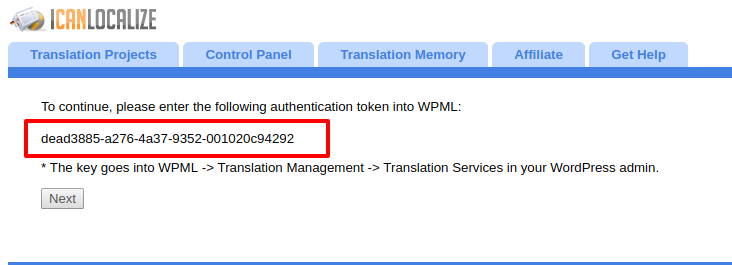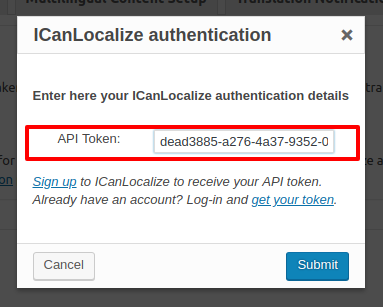المترجمون المحترفون عادة ما يعملون بسرعة مضاعفة عن غير المحترفين. فهم يستخدمون أدوات متقدمة ويتمتعون بالعديد من سنوات الخبرة. دائمًا ما تكون تكلفة الترجمة الاحترافية أقل ونتائجها أفضل عن ترجمتك للمحتوى بنفسك.
في هذه الصفحة
- كيفية اختيار أفضل خدمة ترجمة لموقعك الإلكتروني
- كيفية تفعيل خدمة الترجمة
- كيفية تعيين اللغة المستهدفة على وضع الإخفاء
- تحديد الصفحات الرئيسية المراد ترجمتها
- التكلفة التي ستدفعها مقابل الترجمة
- كيفية إرسال المجموعة الأولى من المحتويات إلى خدمة الترجمة
- تحديد النصوص وإرسالها للترجمة
- تحديد الأولوية للترجمات
- دفع تكاليف الترجمة
- استلام الترجمات المكتملة
- إعداد إشعارات الترجمة
- ترجمة قائمة موقعك الإلكتروني
- ترجمة الوسائط
كيفية اختيار أفضل خدمة ترجمة لموقعك الإلكتروني
استعن بخدمات الترجمة الشريكة “Partner Translation Services” (متاحة أيضًا في علامة التبويب خدمات الترجمة، الموجودة في صفحة WPML ← إدارة الترجمة في موقعك). خدمات الترجمة تلك مدموجة بشكل لصيق مع WPML وترحب بالعملاء الذي يديرون مواقع WordPress، أيًا كان حجمها. يمكنك الاستعانة بها مع مواقع الشركات الكبيرة، وكذا مع المواقع الصغيرة والمدونات.
لن تحتاج إلى منح المترجمين المحترفين حق الوصول إلى موقع WordPress الخاص بك، كما أنهم لن يطلعوا على محرر الترجمة الخاص بـ WPML.
عند إرسالك المحتوى للترجمة، يقوم WPML بإنشاء ملف يتم إعطاؤه للمترجمين كي يحرروه في برنامج منفصل. سيكون بمقدورهم رؤية مسار الإنترنت ومعاينة المحتوى للتعرف على السياق. وعند استكمال الترجمة، سيضمن WPML حصولك على الترجمة.
كيفية تفعيل خدمة الترجمة
ما أن تختار خدمة الترجمة التي تفضلها، ستحتاج إلى إنشاء حساب مع تلك الخدمة. وبعد ذلك، احصل على مفتاح المصادقة من هذه الخدمة وأدخله في WPML.
الخطوة الأولى – احصل على مفتاح المصادقة من خدمة الترجمة

الخطوة الثانية – أدخله في WPML
كيفية تعيين اللغة المستهدفة على وضع الإخفاء
قبل أن تبدأ عملية الترجمة، لا شك أنك سترغب في التأكد من عدم علم زوار موقعك أن عملية الترجمة إلى اللغة المستهدفة ما زالت قيد التنفيذ.
يمكنك تعيين إحدى اللغات على وضع “الإخفاء” للتأكد من عدم اطلاع أي شخص على المحتوى المترجم سوى الذين لديهم حق الوصول إلى الواجهة الخلفية. كنتيجة لذلك، لن يستطيع مستخدمو الواجهة الأمامية الاطلاع على أي محتوى معطوب أو ترجمات غير مكتملة بينما ما زلت تعمل عليها.
يمكنك إخفاء لغتك من خلال صفحة WPML ← اللغات الموجودة في قسم إخفاء اللغات.
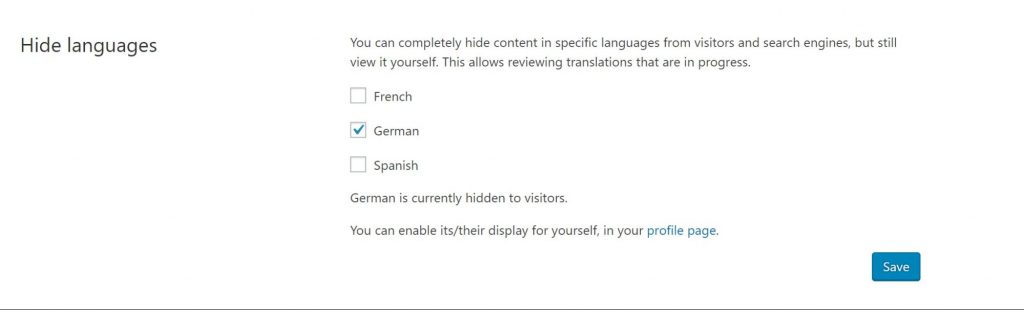
تحديد الصفحات الرئيسية المراد ترجمتها
في الغالب، لن تحتاج إلى ترجمة موقعك الإلكتروني بأكمله إلى اللغة المستهدفة.
لتحديد المحتوى الأكثر أهمية المراد ترجمته، اذهب إلى صفحة WPML← إدارة الترجمة.
استخدم الفلتر الموجود بالقرب من الجانب العلوي للصفحة للعثور على المحتوى الذي ترغب في إرساله للترجمة. يمكنك تحديد نوع المحتوى (صفحة، مقال، وما شابه)، واللغات، وحالة الترجمة، كما يمكنك حتى كتابة اسم المحتوى الذي تبحث عنه.
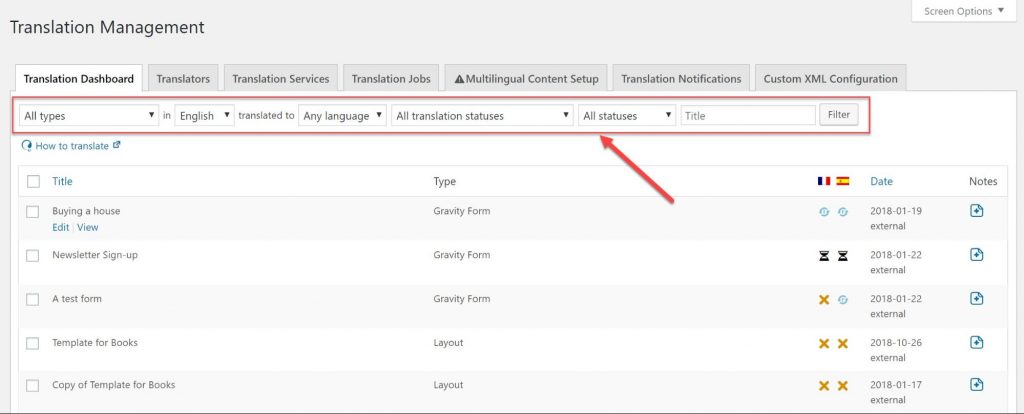
التكلفة التي ستدفعها مقابل الترجمة
قبل أن تقرر إرسال محتواك للترجمة، قد ترغب في التعرف على التكلفة التي ستدفعها. هناك أشياء يمكنك فعلها، والتي لن تطلعك فقط على التكلفة التي ستدفعها، ولكن قد تساعدك أيضًا في تخفيض التكلفة.
عدد الكلمات
يمكنك الحصول على تقدير للتكاليف باستخدام خاصية عدد الكلمات في WPML.
اذهب إلى WPML ← إدارة الترجمة، واختر العناصر التي ترغب في ترجمتها. في أدنى الصفحة، يمكنك رؤية تقدير لعدد الكلمات.
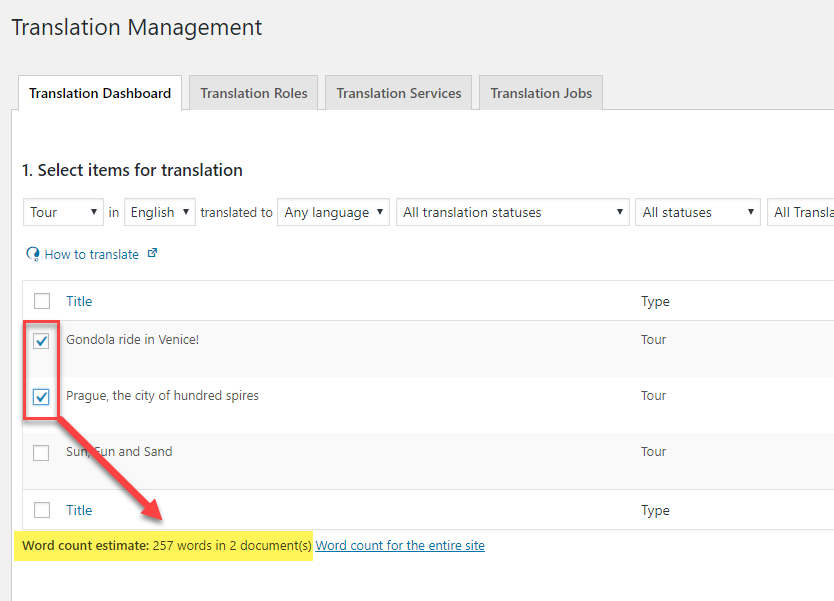
يمكنك أيضًا التعرف على عدد الكلمات لأنواع المقال بأكملها عن طريق تحديد خيار عدد الكلمات للموقع بأكمله الموجود بجوار تقدير عدد الكلمات واختيار أنواع المقال المعنية.
استخدام ذاكرة الترجمة لتجنب دفع رسوم مقابل الأجزاء المكررة
إذا كان مترجمك يستخدم ذاكرة ترجمة، فستتذكر تلك الذاكرة الجمل التي تمت ترجمتها بالفعل.
كيفية إرسال المجموعة الأولى من المحتويات إلى خدمة الترجمة
استخدم لوحة أدوات الترجمة الخاصة بـ WPML لإرسال الصفحات الأولى إلى خدمة الترجمة. بعد تحديد المحتوى الذي ترغب في ترجمته، تتم إضافته إلى سلة الترجمة. والآن، انقر على علامة التبويب سلة الترجمة، وانقر على زر إرسال جميع العناصر للترجمة. ستظهر لك رسالة تخبرك أن العناصر تم إرسالها إلى خدمة الترجمة.
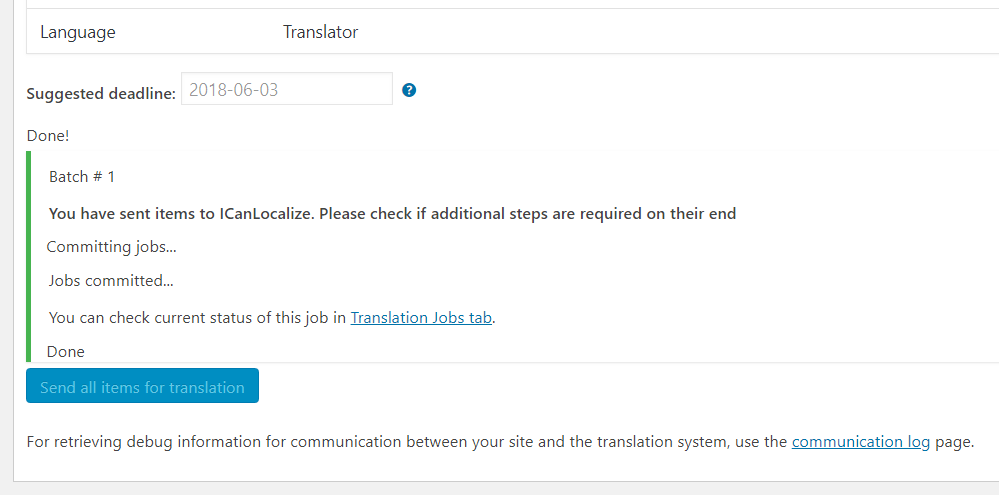
تحديد النصوص وإرسالها للترجمة
أي شيء غير موجود داخل المقالات أو الصفحات أو التصنيف سيذهب إلى ملحق ترجمة النصوص String Translation. يمكنك استخدام هذه الوحدة لإرسال جميع النصوص المفقودة إلى خدمة الترجمة.
اذهب إلى WPML ← ترجمة النصوص واختر النصوص التي ترغب في ترجمتها.
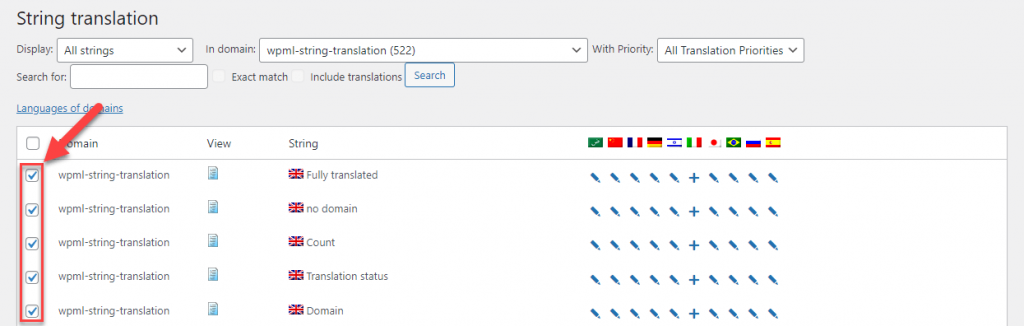
بعد اختيارك للغة التي ترغب في الترجمة إليها، انقر على إضافة إلى سلة الترجمة.
توجه إلى سلة الترجمة، حيث يمكنك معاينة عناصرك قبل النقر على إرسال جميع العناصر للترجمة.
تحديد الأولوية للترجمات
لضمان ترجمة المحتوى الأكثر أهمية (بما في ذلك النصوص) أولاً، يمكنك إضافة حالة الأولوية إلى ترجماتك. والتي تتيح لك متابعة ما تحتاج إلى ترجمته بعد ذلك.
عند تحريرك لمقال أو صفحة، يتوافر خيار أولوية الترجمة في مربع اللغة.
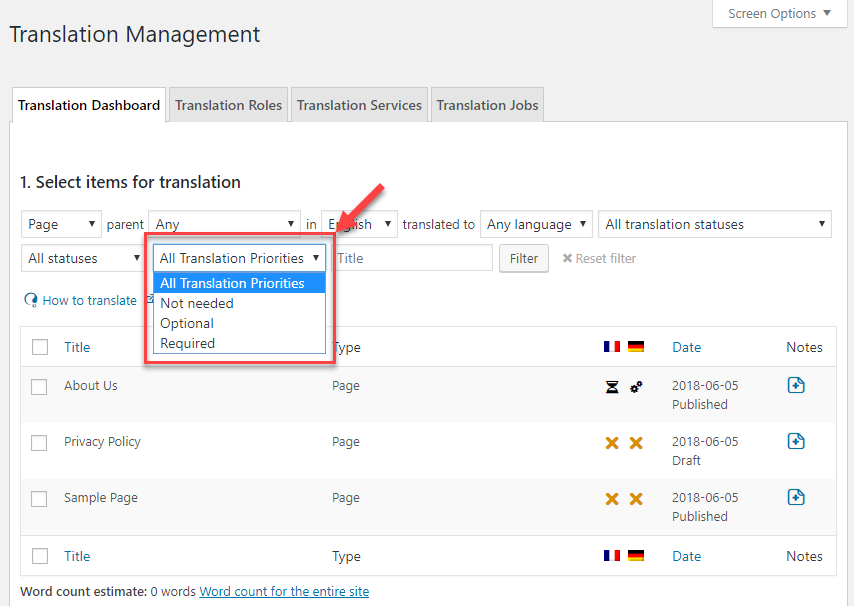
يمكنك بعد ذلك ترشيح محتواك بحسب الأهمية عن طريق التوجه إلى WPML ← إدارة الترجمة.
دفع تكاليف الترجمة
ما أن يتم إرسال المحتوى للترجمة، تقوم خدمة الترجمة بفحصه واحتساب تكلفته. لا تنس الذهاب إلى الموقع الإلكتروني لخدمة الترجمة ودفع التكاليف، كي يمكنهم البدء في العمل على المحتوى. تتيح لك غالبية خدمات الترجمة إيداع مبالغ إضافية، بحيث لا تحتاج للدفع مع كل مهمة.
استلام الترجمات المكتملة
إذا كان موقعك مضبوطًا على سحب المحتوى تلقائيًا من خدمة الترجمة، ستظهر الترجمة مباشرة على موقعك. يتم تمييز الصفحات المترجمة بأيقونة مربع تحديد خضراء في صفحة WPML ← إدارة الترجمة.
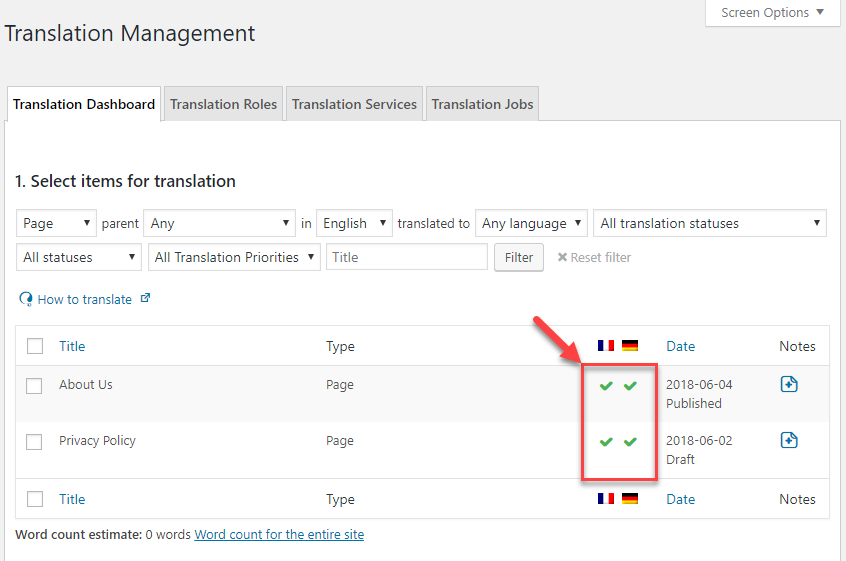
إذا كان موقعك غير معد لجلب المحتوى تلقائيًا من مقدم خدمة الترجمة، اذهب إلى WPML ← إدارة الترجمة وانقر على زر التحقق من حالة الترجمة والحصول على الترجمات.
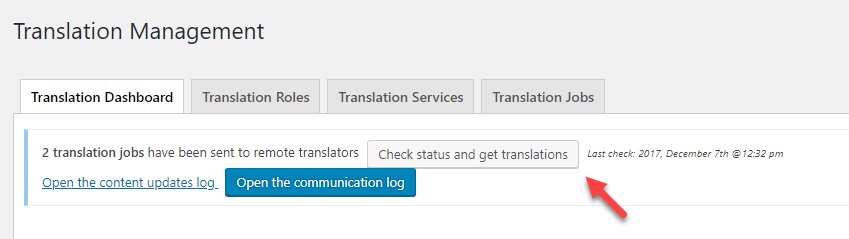
إعداد إشعارات الترجمة
إذا كنت ترغب من مدير الترجمة أن يتلقى رسائل الإشعار بالبريد الإلكتروني عند اكتمال مهمة الترجمة، اذهب إلى WPML – الإعدادات. انقر على علامة التبويب إشعارات الترجمة. يمكنك في هذه الصفحة اختيار مدى تكرار تلقي الإشعارات.
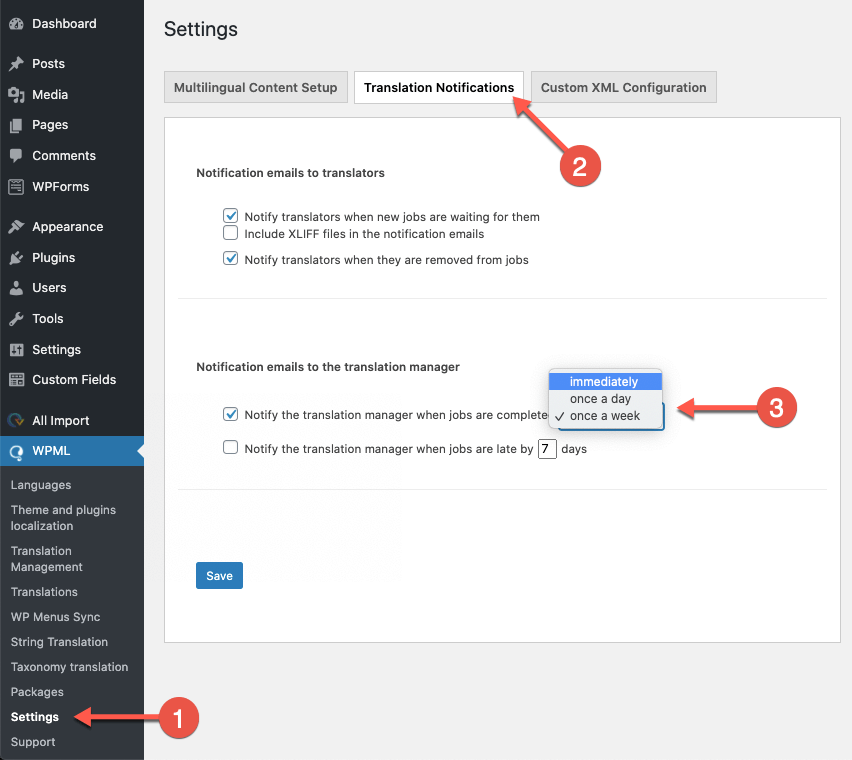
إذا لم ترى علامة التبويب إشعارات الترجمة، قم بإعداد مدير ترجمة ليكون مسؤولًا عن ترجمات موقعك.
ما الذي ينبغي عليك فعله إذا لم تظهر ترجماتك
إذا كنت تعلم أن مهمة الترجمة مكتملة ولكن حالتها ما تزال “قيد الترجمة”، فهناك أربعة خياراتك يمكنك تجربتها:
- توجه إلى WPML ← إدارة الترجمة ← لوحة أدوات الترجمة، وانقر على التحقق من الحالة والحصول على الترجمات المكتملة.
- اذهب إلى WPML ← إدارة الترجمة ← مهام الترجمة، وانقر على مزامنة الحالة. بعد عدة دقائق، كرر الخطوات الخاصة بالخيار الأول أعلاه.
- اذهب إلى الصفحة المعنية – الصفحات ← تحرير الصفحة، وانقر على حفظ وإغلاق.
- اذهب إلى شاشة تحرير الصفحة الأصلية وحدد اللغة المستهدفة من خلال شريط أدوات المدير. سينقلك هذا إلى ترجمتك بغض النظر عن حالتها. انقر على نشر، وسترى الترجمات قد ظهرت على موقعك الإلكتروني.
ترجمة قائمة موقعك الإلكتروني
ما أن تستلم ترجماتك لعناصر القائمة، سترغب في عرضهم على الواجهة الأمامية. هناك طريقة سريعة، وذلك عن طريق استخدام أداة مزامنة القائمة، والتي تحافظ على مزامنة قوائمك باللغات المختلفة.
عندما تتوجه إلى WPML ← مزامنة قوائم WP، يمكنك أن ترى العناصر التي تمت ترجمتها والجاهز لإضافتها. انقر على مزامنة لإضافتهم.
ترجمة الوسائط
يمكنك استخدام ملحق ترجمة الوسائط WPML Media Translation لتقديم صور بديلة للغات المختلفة وترجمة النصوص التعريفية لتلك الصور.
يمكن التعامل مع مقالات الوسائط كما يتم التعامل مع المقالات العادية. لترجمة نص الوسائط، اذهب إلى WPML ← إدارة الترجمة، وحدد الوسائط كمرشح النوع. يمكنك الآن إرسال مقالات الوسائط لديك إلى خدمة الترجمة.
المحافظة على تحديث الترجمات
إذا قمت بتحرير صفحة مترجمة، سيشير WPML إلى أن الترجمة بحاجة للتحديث. يمكنك إرسال صفحتك لخدمة الترجمة الاحترافية عن طريق اتباع نفس الخطوات السابقة.
إذا كانت مواضع التحرير قليلة أو كنت تفضّل تنفيذ عملية تحديث الصفحة بنفسك، قم بمراجعة وثائقنا الخاصة بتحديث الترجمات بدون إعادة إرسالها إلى خدمة الترجمة.